Linux环境搭建 手把手教你配置Linux虚拟机
【摘要】
大家好,我是坚果,我的公众号“坚果前端”,
在这一节里,我们将配置安装好的Linux虚拟机,使其达到可以开发的程度。
Ubuntu刚安装完毕之后,还无法进行开发,因为有些环境还未设置好,比如:升级vi...
大家好,我是坚果,我的公众号“坚果前端”,
在这一节里,我们将配置安装好的Linux虚拟机,使其达到可以开发的程度。
Ubuntu刚安装完毕之后,还无法进行开发,因为有些环境还未设置好,比如:升级vi到vim,源的更换,等等。
在对Ubuntu进行配置时,命令行窗口(Shell)是必须的,但Ubuntu默认未将这个命令行窗口放在左边任务栏里,因此我们要先把它调出来。
调出来的方法也很简单,首先点击任务栏下方的九个点的那个图标,然后往下滚一屏,就可以找到termical(终端)那个图标的。或者在上方的搜索栏里直接输入 「terminal」 也可以找到它。
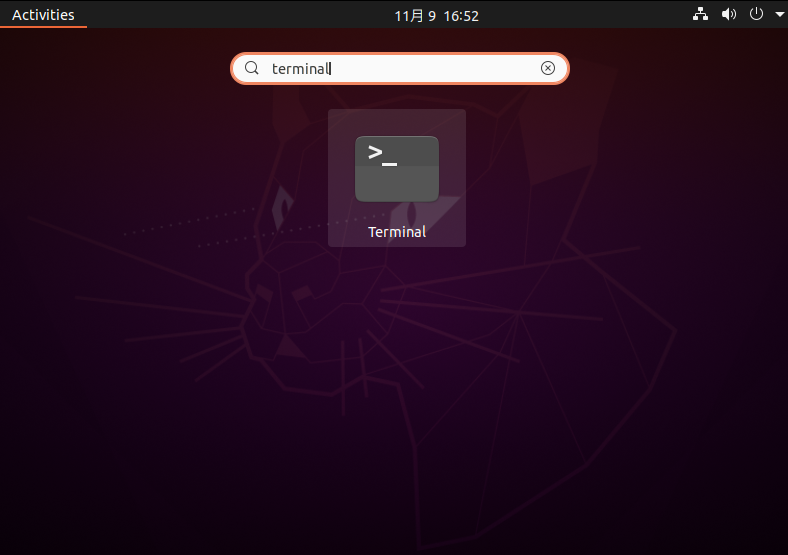
因为我们对命令行窗口非常常用,所以我们可以将它固定在任务栏里。在Ubuntu 18.04里,只需将终端的图标从任务栏下面拖拽到上面即可自动固定在任务栏里,其它版本的Ubuntu可能需要右击,然后选择 「Add to Favorites」。
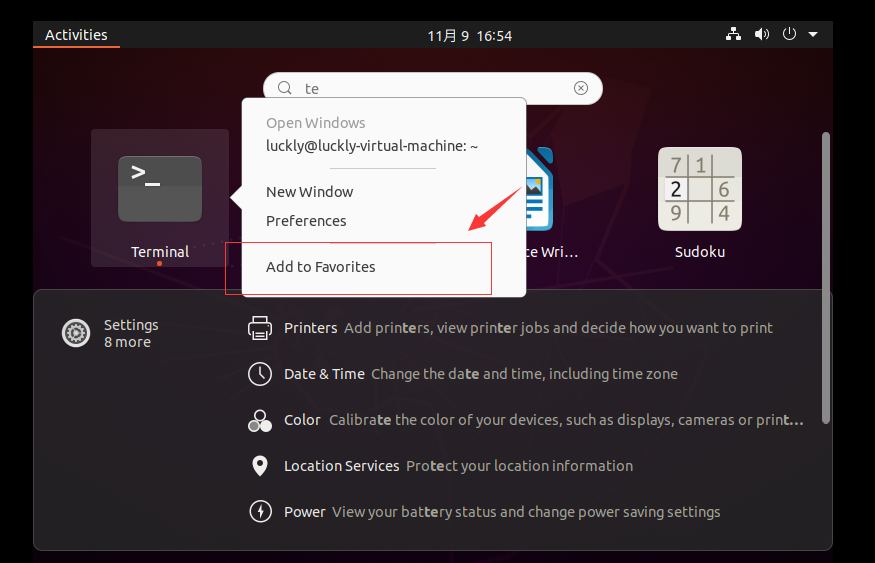
文章来源: jianguo.blog.csdn.net,作者:坚果前端の博客,版权归原作者所有,如需转载,请联系作者。
原文链接:jianguo.blog.csdn.net/article/details/121315604
【版权声明】本文为华为云社区用户转载文章,如果您发现本社区中有涉嫌抄袭的内容,欢迎发送邮件进行举报,并提供相关证据,一经查实,本社区将立刻删除涉嫌侵权内容,举报邮箱:
cloudbbs@huaweicloud.com
- 点赞
- 收藏
- 关注作者


评论(0)